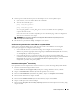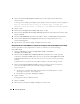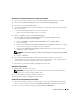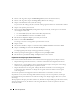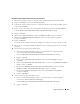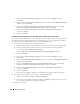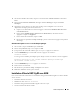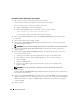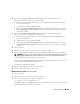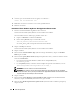Owner's Manual
Guide de déploiement 107
4
Sur le bureau Windows du nœud 2, cliquez avec le bouton droit sur
Poste de travail
et sélectionnez
Gérer
.
5
Dans la fenêtre
Gestion de l'ordinateur
, développez l'élément
Stockage
et cliquez sur
Gestion
des disques
.
6
Supprimez les lettres affectées aux lecteurs de stockage créés aux
étapes 1
et
2
et à la section
“Préparation des disques pour Oracle Clusterware”.
a
Cliquez avec le bouton droit sur le lecteur logique et sélectionnez
Modifier la lettre de lecteur
et les chemins d'accès
.
b
Dans la fenêtre
Modifier la lettre de lecteur et les chemins d'accès
, sélectionnez la lettre
appropriée et cliquez sur
Supprimer
.
c
Dans la fenêtre de confirmation, cliquez sur
Oui
.
d
Recommencez la procédure de l'
étape a
à
l'étape c
pour les autres lecteurs logiques de la partition
de stockage.
Activation de l'option automount sur les disques partagés
1
Sur le nœud 1, cliquez sur
Démarrer
puis sur
Exécuter
.
2
Dans le champ
Exécuter
, tapez
cmd
et cliquez sur
OK
.
3
Lorsque l'invite de commande s'affiche, tapez
diskpart
et appuyez sur <Entrée>.
4
À l'invite
DISKPART
, tapez la commande suivante et appuyez sur <Entrée> :
automount enable
Le message suivant s'affiche pour indiquer que les disques virtuels et les données vont être supprimés :
Automatic mounting of new volumes enabled (Montage automatique
de nouveaux volumes activé)
5
À l'invite
DISKPART
, tapez
exit
et appuyez sur <Entrée>.
6
Fermez l'invite de commande.
7
Recommencez la procédure de l'
étape 1
à l'
étape 6
sur le nœud 2.
8
Redémarrez d'abord le nœud 1, puis le nœud 2.
Installation d'Oracle RAC 10g R2 avec ASM
Cette section fournit des informations sur l'installation du logiciel Oracle RAC 10
g
R2. Les thèmes abordés
sont les suivants :
• Installation d'Oracle Clusterware
• Modification de la valeur
css misscount
• Installation du logiciel Oracle Database 10
g
R2 et des mises à jour
• Création de la base de données initiale